Vous pouvez mettre en ligne de nombreux types de documents sur votre site WordPress.com. Ce guide vous montrera comment travailler avec des documents sur votre site.
Dans ce guide
Vous pouvez mettre en ligne de nombreux types de documents directement sur un site WordPress. Consultez la page Types de fichiers acceptés pour obtenir une liste exhaustive des types de fichiers pris en charge.
Vous pouvez utiliser des documents pour partager toutes sortes de choses avec vos lecteurs, que ce soit un agenda de rencontres, des modifications de règlement scolaire, des notes de sermon, un CV ou quoi que ce soit que vous souhaitez partager avec les autres. Il existe plusieurs façons d’ajouter des fichiers.
Si vous souhaitez intégrer un fichier PDF, consultez notre guide consacré à l’intégration de fichiers PDF.
Vous pouvez également directement intégrer Google Docs, notamment Sheets, Forms et Slides. Consultez notre guide Google Docs pour en savoir plus.
La procédure suivante décrit la mise en ligne d’un document depuis votre ordinateur vers les Médias de votre site et l’insertion d’un lien de téléchargement sur un article ou une page :
- Accédez au tableau de bord de votre site et cliquez sur Médias.
- Cliquez sur le bouton Ajouter nouveau dans le coin supérieur gauche :

- Choisissez un fichier (ou plusieurs fichiers) depuis votre ordinateur pour les mettre en ligne.
- Lorsque le fichier est mis en ligne, cliquez sur le bouton Modifier.
- Cliquez sur le bouton Copier pour copier l’URL du fichier dans votre presse-papiers :

Maintenant que vous avez l’URL, vous pouvez l’insérer sous forme de lien ou de bouton sur tout article ou toute page. Vous pouvez également utiliser le bloc Fichier pour créer un bouton de téléchargement pour ces documents.
La procédure suivante décrit l’insertion d’un lien de téléchargement vers un fichier qui existe déjà sur un autre site Web. Cette méthode ne charge pas le document ou fichier dans la bibliothèque de médias de votre site, donc si le fichier est supprimé de son emplacement, votre lien sera cassé. Cette méthode n’est pas recommandée sauf si vous avez la certitude que le fichier sera toujours disponible à l’emplacement spécifié.
- Accédez au tableau de bord de votre site et cliquez sur Médias.
- Cliquez sur le chevron à côté du bouton Ajouter nouveau et cliquez sur Ajouter via URL :
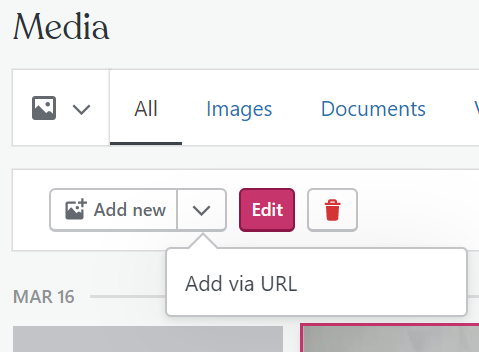
- Saisissez l’URL et cliquez sur Charger.
- Lorsque le fichier est mis en ligne, cliquez sur le bouton Modifier.
- Cliquez sur le bouton Copier pour copier l’URL du fichier dans votre presse-papiers :

Maintenant que vous avez l’URL, vous pouvez l’insérer sous forme de lien ou de bouton sur tout article ou toute page.
Pour voir les documents mis en ligne sur votre site, suivez ces étapes :
- Consultez le tableau de bord de votre site.
- Sélectionnez Médias.
- Cliquez sur l’onglet Documents en haut.
Sélectionnez un document et cliquez sur Modifier pour afficher et modifier les informations concernant le fichier. Pour supprimer le fichier, cliquez sur l’icône en forme de corbeille à côté de Modifier.